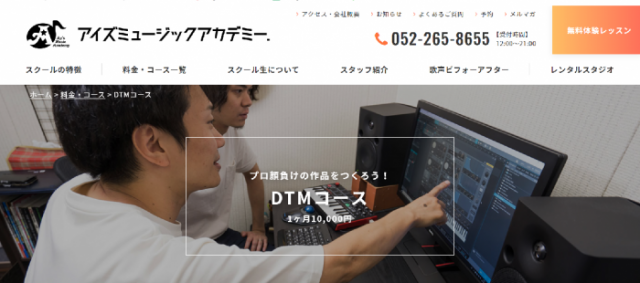1,手持ちの機材、ほぼ出費ゼロで1曲仕上げる
ここでは、まず「スマホで超簡単に曲が作れるアプリ」を使って、ほぼ出費ゼロで1曲仕上げてみる方法をご紹介します。まずは1曲作ってみないと楽しさも辛さも分からないですからね。
1−1,Chordana Trackformerの紹介
老舗キーボードメーカーCASIOから出ている優秀アプリ
金もないし知識もない。楽器も出来ないし何から始めていいかも分からない。あるのはクールな曲のイメージだけ!
そんなあなたでも1曲仕上げることができる優秀アプリがここにあります。CASIOの「Chordana Trackformer」(コーダナトランスフォーマー)。なんと老舗キーボードメーカーの1つでもあるCASIOのアプリです。
鼻歌で自動作曲してくれる
このアプリの最大の特徴は、「数秒鼻歌を歌うだけで、1曲のダンスミュージックを自動で仕上げてくれる」ところです。単なる鼻歌であっても、なかなかノリの良い本格的なダンスミュージックに仕上げてくれるからびっくりです。

CASIOは、初心者向けの電子キーボードに自動伴奏機能をつけ、始めてキーボードに触れる人でも楽しく練習できるようにしています。またスマホのアプリ開発にも大変積極的で、特に既存の曲のコードを自動解析する機能に定評があります。
「Chordana Trackformer」は、この自動解析機能をさらに一歩進めて自動作曲までやってしまおうというものです。そんじょそこらのなんちゃって機能とはまったく違った本格的な曲が作れてしまうので、ご安心ください。
有料版は無料版とほとんど同じで、アンドロイド版もあり
残念ながらこのアプリはiPhoneやiPadなどのiOSのみが対象となっています。ただ、有料版の「Chordana Composer」(コーダナコンポーザー)もほとんど同じ機能で、アンドロイド版もあります。
ここでは、両方のバージョンの使い方を説明していきます。
1−2,Chordana TrackformerとChordana Composerの使い方
では早速アプリをインストールして使い方を見ていきましょう。
インストールの仕方
各アプリケーションは、ここからインストールできます。
・iPhone, iPad版Chordana Trackformer(無料)※2018年10月現在の価格
iPhone, iPad版Chordana Trackformerをインストールするにはこちらをクリック
・アンドロイド版Chordana Composer(価格600円)※2018年10月現在の価格
アンドロイド版Chordana Composerをインストールするにはこちらをクリック
・iPhone, iPad版Chordana Composer(価格600円)※2018年10月現在の価格
iPhone, iPad版Chordana Composerをインストールするにはこちらをクリック
鼻歌の歌い方のコツ
まずは鼻歌の歌い方のコツを覚えてください。

普通にハミングやかすれた口笛を吹いてもアプリはきちんと認識してくれません。つまりあなたの思い通りの曲に仕上げるためには、きちんとルールに則った歌い方をするのが楽で一番早い方法なのです。
- スマホのマイクにしっかり近づいて歌うこと
当たり前ですが、近づいて歌わなければ周囲の雑音を拾ってメロディがむちゃくちゃになることがあります。歌う時はマイクに近づけ。ただし口がスマホに触れるほどだと返って音が拾いにくいです。せめて2、3センチは離れたところでスマホに向かって歌ってください。
- 歌う前に口笛か女声か男声かを正しく選ぶこと
これを怠ると、むちゃくちゃなメロディとして録音されます。
- 口笛なら強くしっかり吹くこと
本当の鼻歌気分でかすれた口笛を吹くと、むちゃくちゃなメロディとして録音されます。口笛でしっかり音を出せる自信のある人だけチャレンジしてください。
- 歌うならウで。適当な歌詞はつけないこと
いろいろ試した結果、ウウウーとウで歌うのが一番確実に録音されることが分かりました。他の母音や歌詞では録音の正確さにばらつきが出ます。鼻歌であっても、自動作曲機能を使いこなしたいなら、真剣にしっかりとウで歌ってください。
- テンポにあわせてリズムよく
こちらもいろいろ試した結果、4、3、2、1まで目で確認してから歌うと、一歩遅れた録音になります。4、3、2までカウントしたら、1は見ずに心のなかでカウントし、次の0のタイミングで歌い出してください。たった2小節とは言え、リズムが狂っていると正確に録音できません。最初の4、3、2で手を上下に振るなどしてタイミングをあわせれば、1、0も手の動きで分かるはずです。慣れなければ何度かやってみて自分の思い通りに近い録音になるようチャレンジしてみましょう。
最初の画面
アプリをタップすると最初に出るのが以下のような画面です。ここで録音、再生、自動作曲をすべて行うことができます。

※「Chordana Composer」をお使いの場合には、最初の画面が少し違います。ですが、録音、再生、自動作曲をすべてここで行うことができるのは同じです。
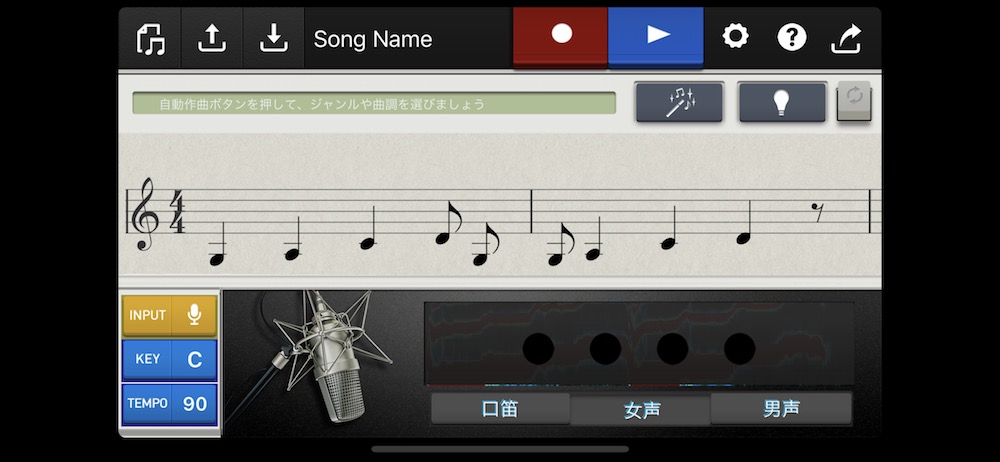
鼻歌の録音方法
では早速鼻歌の録音から始めます。
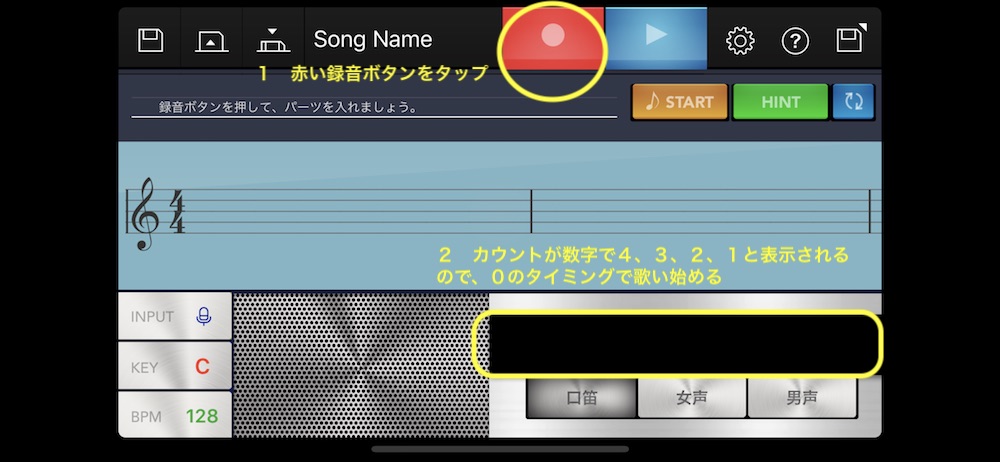
録音されるのは、カウントでいうと8個です。1、2、3、4、5、6、7、8までが録音されます。頭の中で数えながら鼻歌を歌ってください。
8を過ぎると自動的に録音が止まり、録音結果の楽譜が表示されます。
※「Chordana Composer」も、同じ場所に同じボタンがあります。
録音結果の再生方法
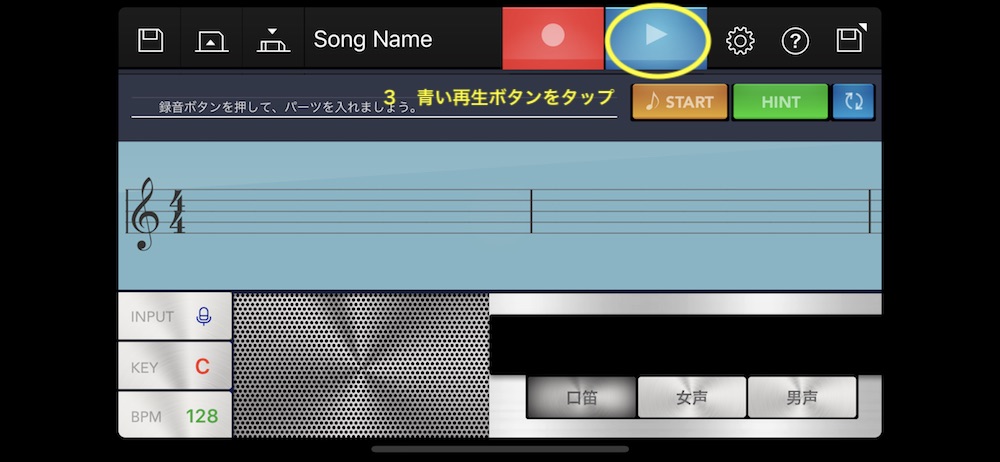
これで、録音された音が自動的に流れてきます。思い通りの録音であれば、次の自動作曲に進みます。
録音結果が気に入らなければ、鼻歌の録音方法の1からやり直ししてください。。直前の録音結果は自動的に消され、新しいものが録音されます。
※「Chordana Composer」も、同じ場所に同じボタンがあります。
自動作曲させる方法
ここまでで思い通りの鼻歌が録音できていることと思います。
ここからいよいよ自動作曲に取り掛かります。
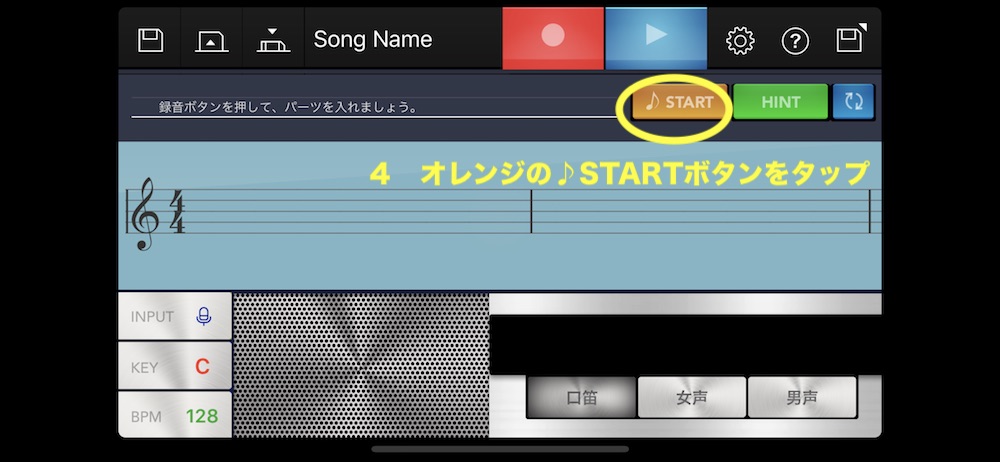
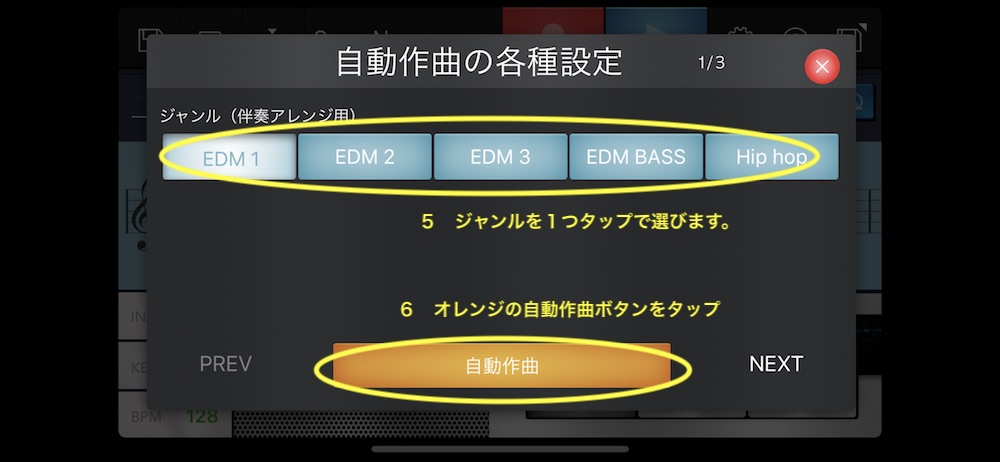
作業中の画面が表示されますが、数秒で最初の画面に戻ります。
さっきの鼻歌の楽譜が消え、これで自動作曲が終わったことになります。
実はこれで3分ほどの曲ができあがっています。
ここですぐに聴いてみたいところですが、うっかり操作を間違うと全部消えてしまいます。ですからまずは自動作曲したものを記録しましょう。
※「Chordana Composer」をお使いの場合には、少し画面が変わります。
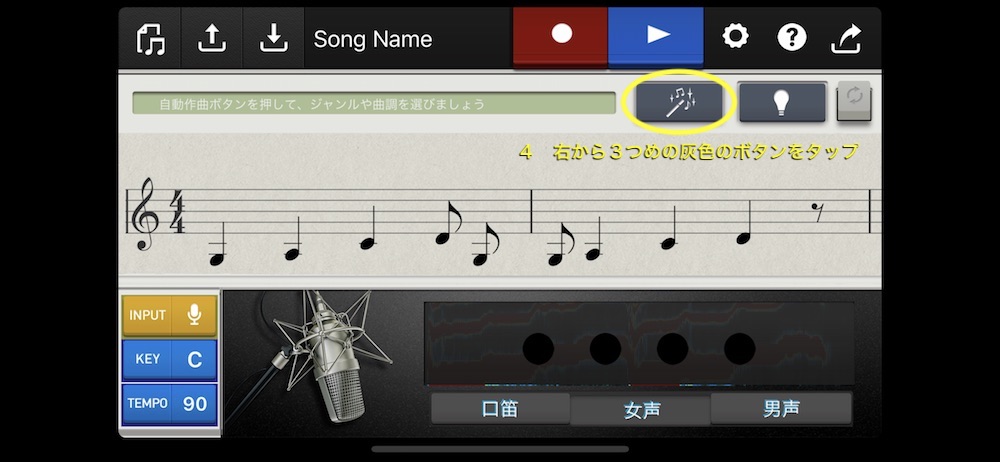
これが自動作曲の設定画面です。
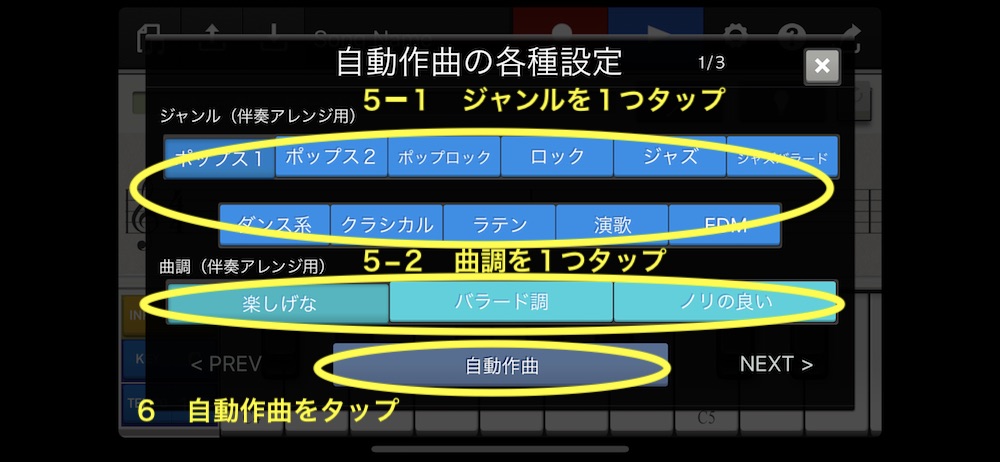
これで自動作曲が行われます。
自動作曲したものを記録する方法
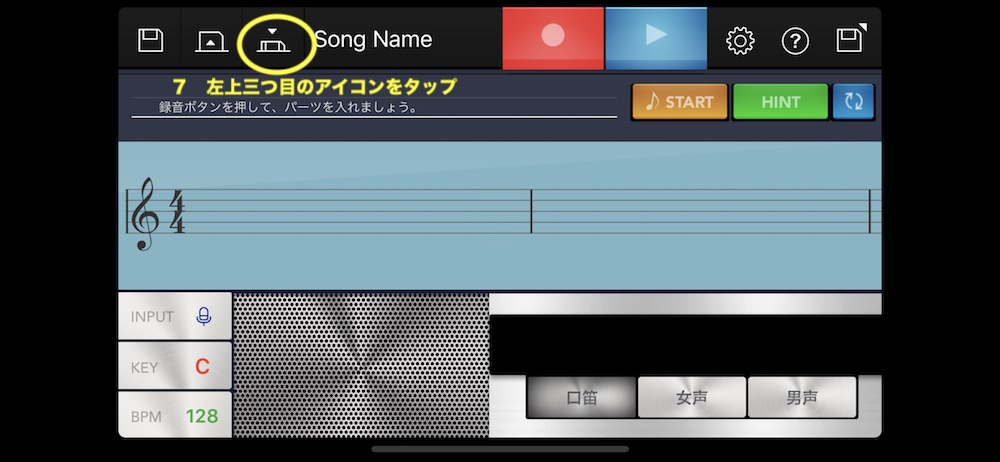
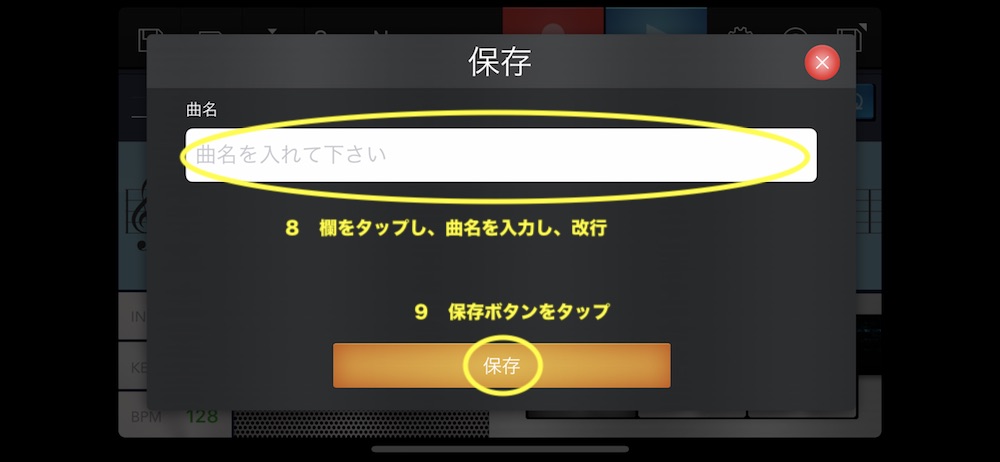
以前、記録したことがあれば、同じ名前がすでに入っているはずです。以前の記録を残して置きたければ、ここで名前を変えましょう。変えなければ、以前の記録は上書きされて、最新の記録が保存されます。
これで、自動作曲したものが記録できました。
※「Chordana Composer」はアイコンが少し違いますが、保存する手順は同じです。

自動作曲したものを再生する方法
では早速聴いてみましょう。自動作曲したものの再生も、鼻歌の再生と同じボタンを使います。
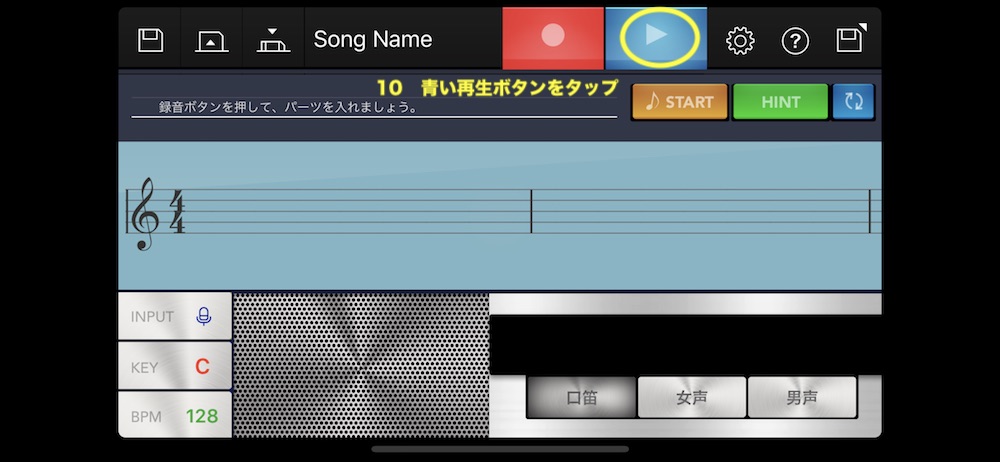
自動作曲された曲が自動的に流れてきます。思い通りの録音であれば、これで作曲は終わりです。
録音結果が気に入らなければ、鼻歌の録音方法の手順1からやり直します。直前の録音結果は自動的に消され、新しいものが録音されます。
※「Chordana Composer」も、同じ場所に同じボタンがあります。
自動作曲したものをスマホの外に送る方法
最後に、せっかく作った曲をスマホの外に送る方法を紹介します。
これをすると、友達に送って聴かせたり、YouTubeで公開することができますよ。
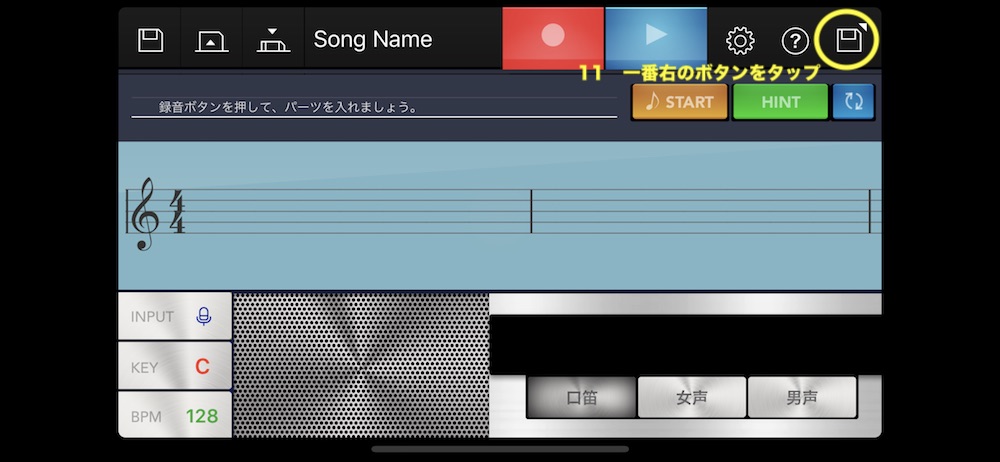
いろいろなアプリ名が表示されるので、自動作曲したものをどれで使うかを選んでください。メールで送るなら「メールで送る」、YouTubeに載せるなら「YouTube」です。それぞれのアプリの指示に従って操作を完了します。
例えばメールでしたら、3MB程度のM4aフォーマットのファイルが送信されます。このM4aフォーマットの曲は、他のスマホやPC、Macでも聴くことができます。
ただし、iPhoneなどの標準メールアプリを使っていない場合には、「メールで送る」はうまく機能しません。Gmailアプリなどもうまく機能しない場合がありますので注意してください。
※「Chordana Composer」はアイコンが少し違いますが、同じ場所にボタンがあります。保存する手順は同じです。
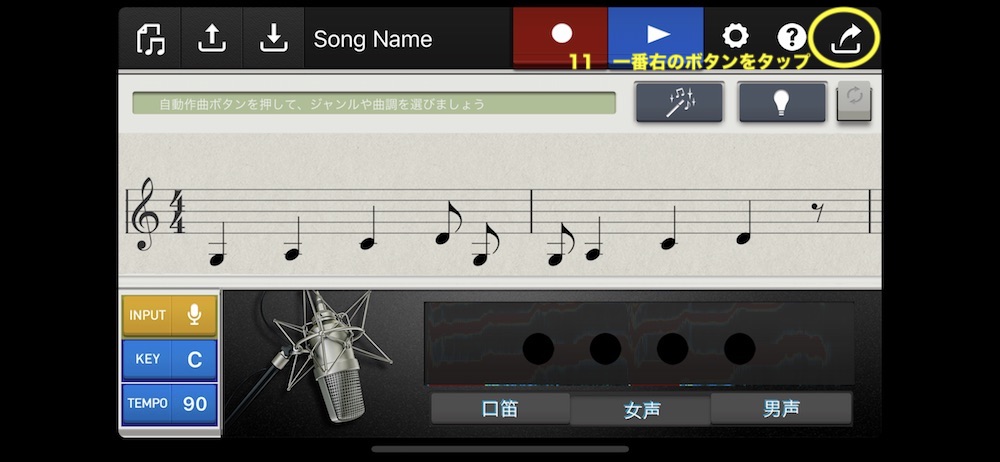
1−3,Chordana TrackformerやChordana Composerの限界
ただ、こんな夢のようなアプリも万能ではありません。
以下にChordana Trackformerの限界をまとめてみます。

選べるジャンルが5つしかない
スマホの外に持ち出せる方法があまりない(メールやYouTube以外はほとんどNG)
自動作曲だから音質などの細かい設定ができない
残念ながら、2と3は、有料版のChordana Composerでもまだ実現していません。
ただ、Chordana Trackformerでも音質は選べませんが、テンポを選んだり、音符やソフトキーボードで、鼻歌より正確なテーマの録音は可能です。
ここでは説明を省きましたが、あまり難しくないので、慣れてきたら色々と触って試してみると面白いはずです。
1−4,有料版のChordana Composerならここまで差がつく、サンプル聴き比べ
では、実際のサンプルを聴き比べていただきましょう。お金を払うだけのことはあると納得していただけるはずです。
まずは、恥ずかしながら私が鼻歌で録音したものがこちらです。
[soundcloud url=”https://api.soundcloud.com/tracks/536773353″ params=”color=#ff5500&auto_play=false&hide_related=false&show_comments=true&show_user=true&show_reposts=false&show_teaser=true&visual=true” width=”100%” height=”300″ iframe=”true” /]
そして、無料版のChordana Trackformerで自動作曲したのがこちらです。
[soundcloud url=”https://api.soundcloud.com/tracks/536773350″ params=”color=#ff5500&auto_play=false&hide_related=false&show_comments=true&show_user=true&show_reposts=false&show_teaser=true&visual=true” width=”100%” height=”300″ iframe=”true” /]
さらに、ほぼ同じ鼻歌を録音して有料版のChordana composerで自動作曲したのがこちらです。
[soundcloud url=”https://api.soundcloud.com/tracks/536773347″ params=”color=#ff5500&auto_play=false&hide_related=false&show_comments=true&show_user=true&show_reposts=false&show_teaser=true&visual=true” width=”100%” height=”300″ iframe=”true” /]
慣れてくると、鼻歌録音開始から自動作曲終了するまで1分ほどでできてしまいます。まさに「スマホで超簡単に曲が作れるアプリ」という訳です。
自動作曲を侮るなかれ。かける労力とその結果を見れば、その効果は一目瞭然です。
2,もっと自分テイストな曲を作って世界デビュー
さて、ここまでのところで、まずは1曲作れたのではないかと思います。意外と簡単じゃん?楽しいじゃん?とニヤニヤしながら、次の曲の構想を練っておられるのではないですか?
当たり前のことですが、楽しくなければ続きません。だからこそ、最初の1曲はさくっと作っていただける方法をお伝えした訳です。
ですが、この先一生CASIOの自動作曲頼みで作った曲を、自作の曲だぜ!と自慢気に話すのは、ちょっとかっこ悪くないですか?
コンピュータと楽器を使って作曲・録音することをDTM(デスクトップ・ミュージック)と言いますが、せっかくなら皆にDTMやってるんだぜ、と胸を張って吹聴したいじゃないですか?

でも、自動作曲無しなら、どうすればいいか分からないよ、とめっきり凹んだあなた。心配ご無用です、
ここから先では、そんなあなたのために、まだ日本ではほとんど知られていない取っておきのアプリをお教えいたします。
これを使えば、数時間でもっと自分テイストをふんだんに盛り込んだミュージックを、しかも世界配信できます。
どうですか?また、よしやったるぜ!とムクムク元気がでてきたんじゃないでしょうか。その調子で、もう一つ気合いを入れ直してチャレンジしましょう。すべて終わった頃には、あなたはすっかりDTMの経験者としてキラキラ輝いているはずですよ。
2−1、Bandlabの紹介
BandLabは、シンガポールのBandLab Singapore Pte Ltdという会社が出しているアプリです。iPhoneやiPad、アンドロイド版の他、Google Chromeで動くPCやMac版もあります。
今現在180カ国以上の国で話題になっており、ユーザーはすでに200万人以上いるとも言われています。
世界初の音楽専用SNSと呼ばれ、曲を作るだけでなく、コラボしたりシェアしたりが自由にできます。
ですから、本当にイマドキの「作りたい・聴かせたい・自慢したい」ミュージシャンの「欲しい機能を全部入れた」アプリと言っても過言ではないのです。

そして、このBandLabは一部日本語化されてはいますが、まだほとんどが英語で記載されているため、紹介記事も英語がほとんどです。つまり、今回ご紹介するBandLabの、しかもスマホでの使い方に絞った紹介記事は日本語では初めてとなります。
この優れもののアプリを、是非真っ先にマスターして、皆に自慢してください。
2−2、BandLabの使い方
では早速アプリをインストールして使い方を見ていきましょう。
インストールの仕方
こちらがBandLabのページになります。ここは日本語で書いてあるので、iPhoneやiPad用とアンドロイド用のリンクからそれぞれダウンロードしてください。どちらも無料です。
アカウントの作成方法
BandLabで活動するには、まずアカウントを作ることが必要です。
誰が作ったか分からなければ人気者になりようがないですから、最初にまずアカウントを作りましょう。
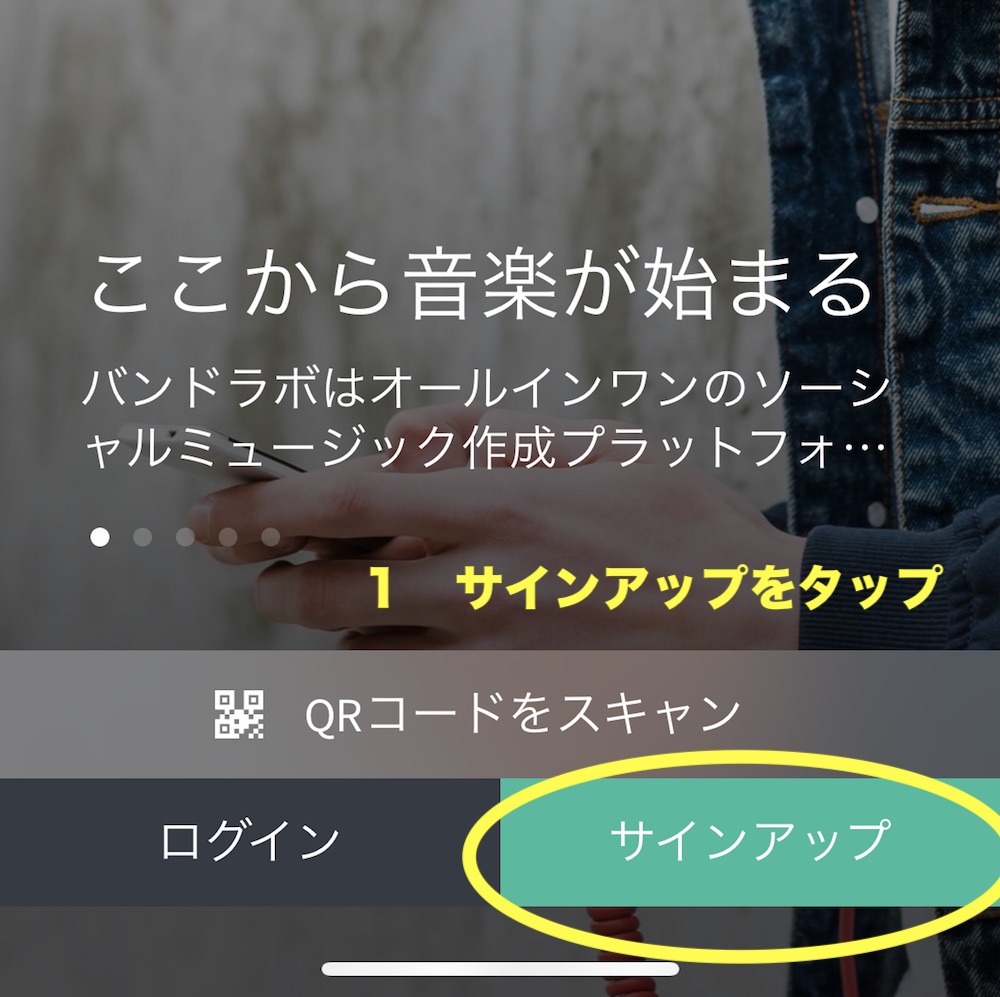
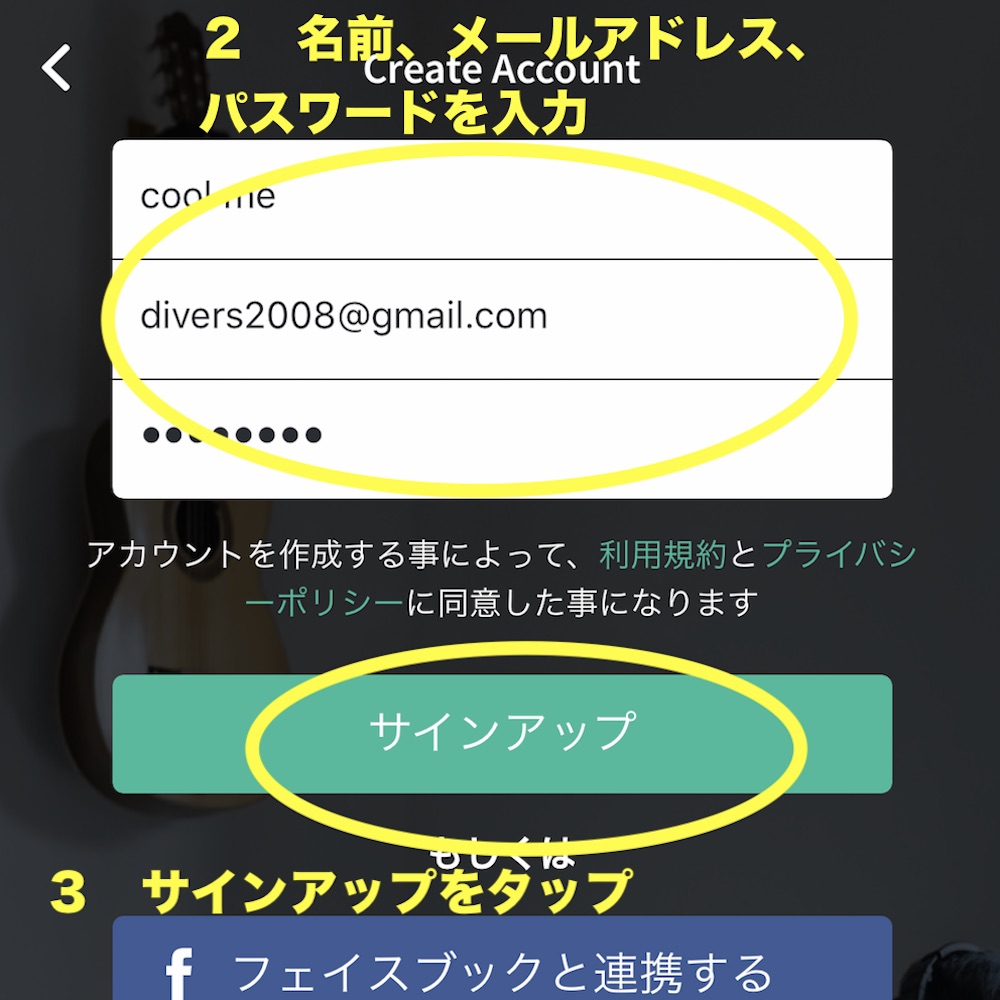
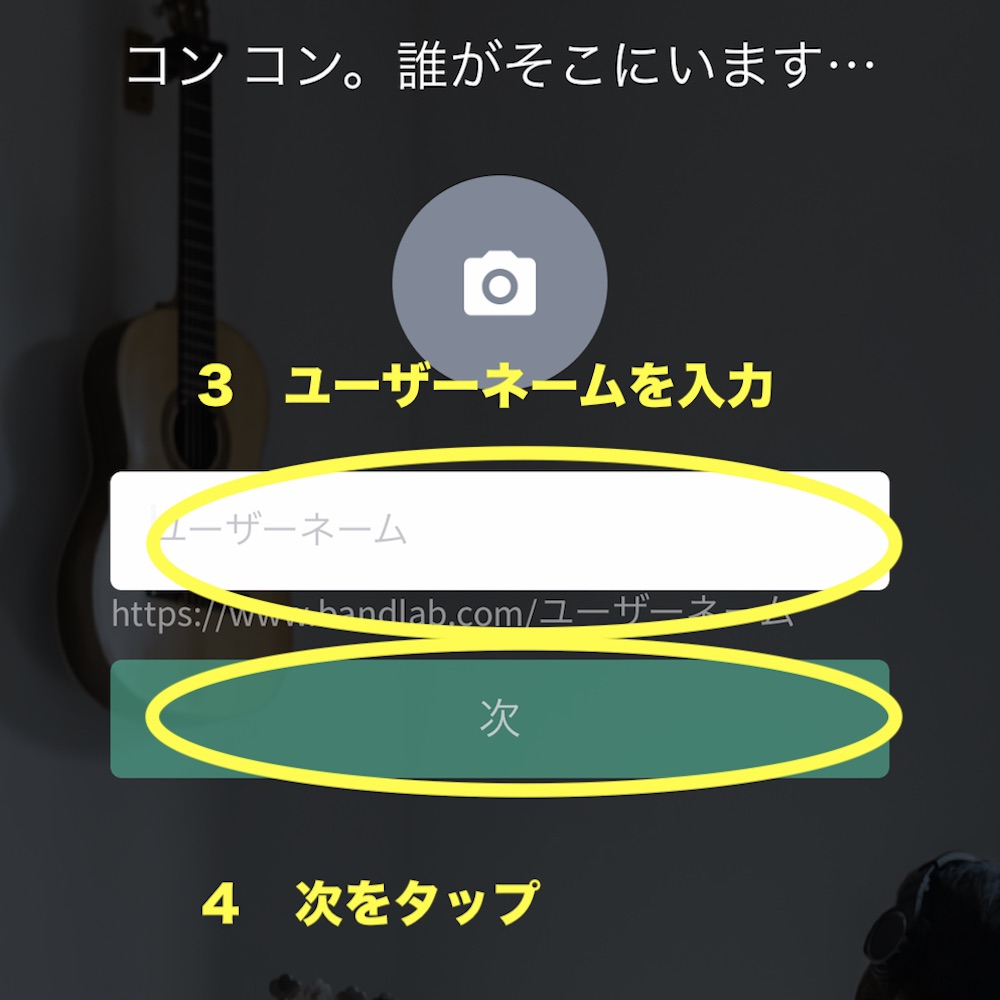
これでほとんど終了なのですが、最後に先ほど登録したメールアドレスに確認メールが届いているはずなので、こちらを開いてみましょう。
メールの差出人はBandLab (no-reply@bandlab.com)でタイトルはPlease Confirm Your E-mail Addressです。
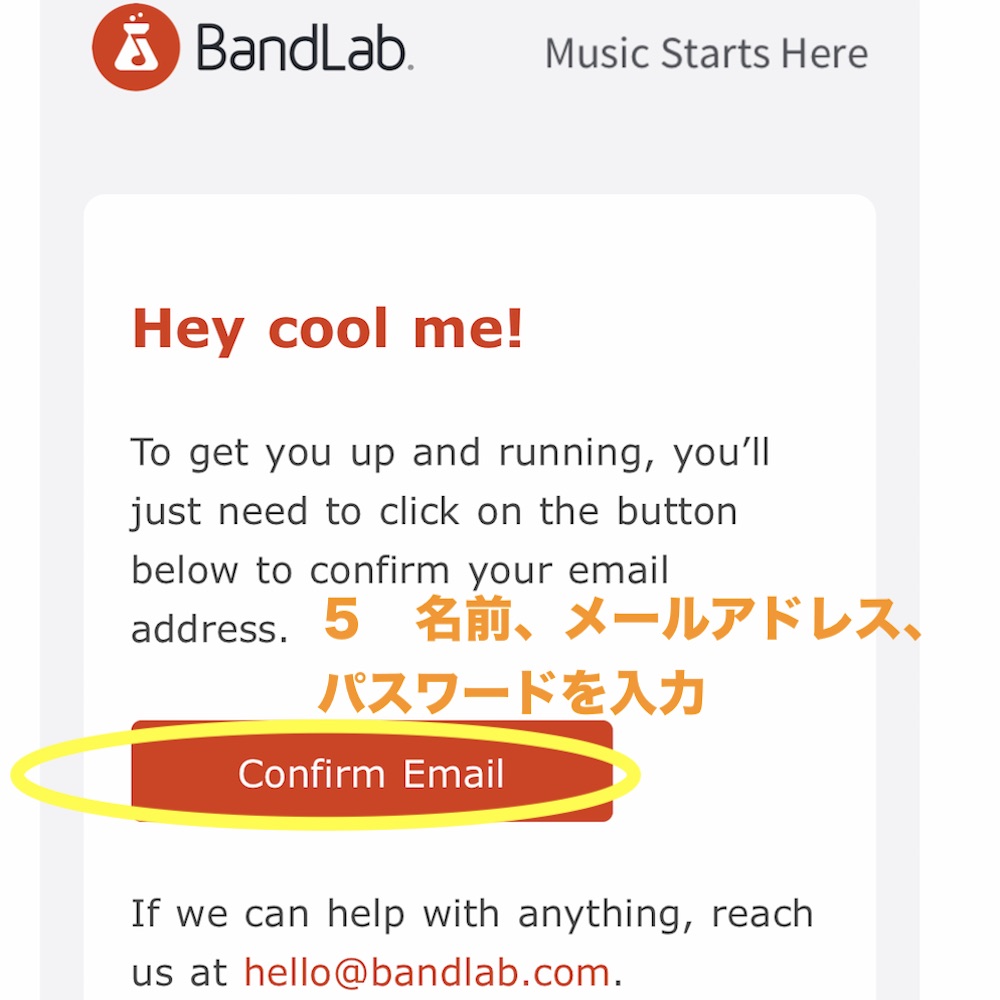
このように緑色で「Your email has been confirmed!」が表示されたら、メールアドレスの確認が終わったことになります。
これでアカウントの作成は完全に終了しました。
BandLabの最初の画面
では、早速BandLabを使ってみましょう。これがBandLabの最初の画面です。
この画面が表示されない場合、画面の左下にある家アイコンをタップするとこの画面が表示されます。
※最初に使い始める時に1度だけ、自分自身のことやお気に入りのジャンルを訊ねられます。
選択肢は簡単な英語ですが、わからなければ#1 FanやOtherを選んでおきましょう。
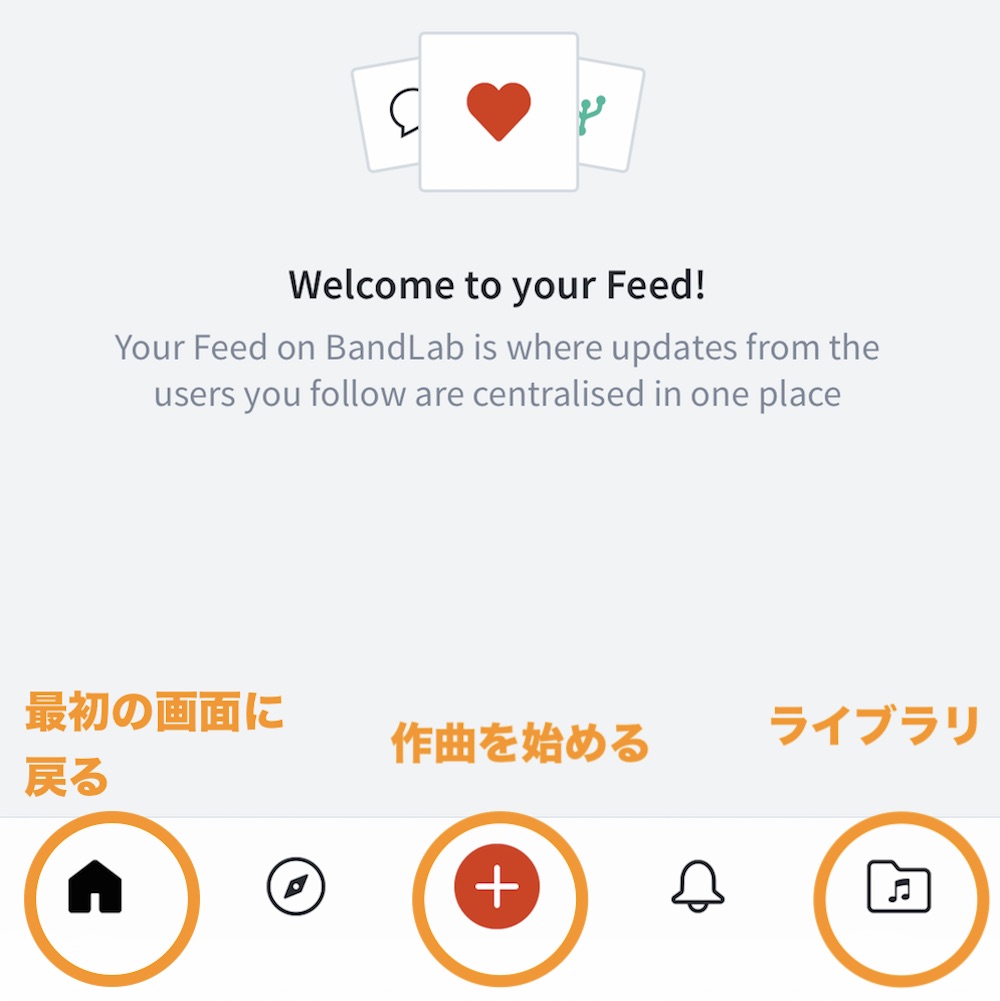
ライブラリは、作曲したり作業途中のものが、プロジェクトとして保存される場所です。
人の曲に自分テイストを加えるコラボの方法①元曲を決める
すぐに曲が作れるといった癖に長いじゃないか!と待ちくたびれている方も多いでしょう。すみません。
今あなたは、曲が作りたくて仕方ない状態ですよね。それこそが良い曲を作るために一番必要なことなのです。だから今のあなたはまさに曲を作るのにベストな状態ですので、早速曲を作っていきましょう。
では一番簡単な、人の曲に自分テイストを加えるコラボの方法を紹介しますね。単なる拍手やコーラス追加ではなく、あらゆるパートを追加することができるので、コラボとは言えども、舐めてかからないでください。本気でやれば全然違う曲にすることもできるのです。
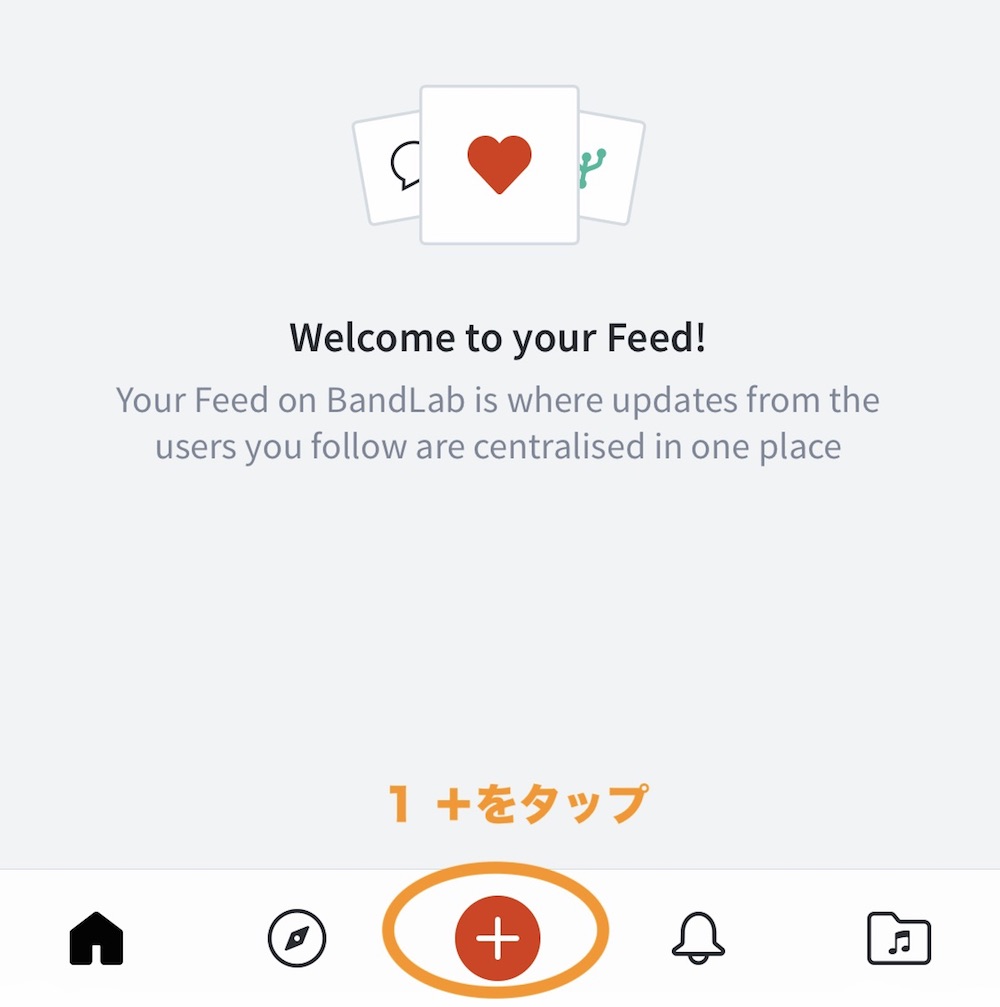
これで作曲画面が表示されます。
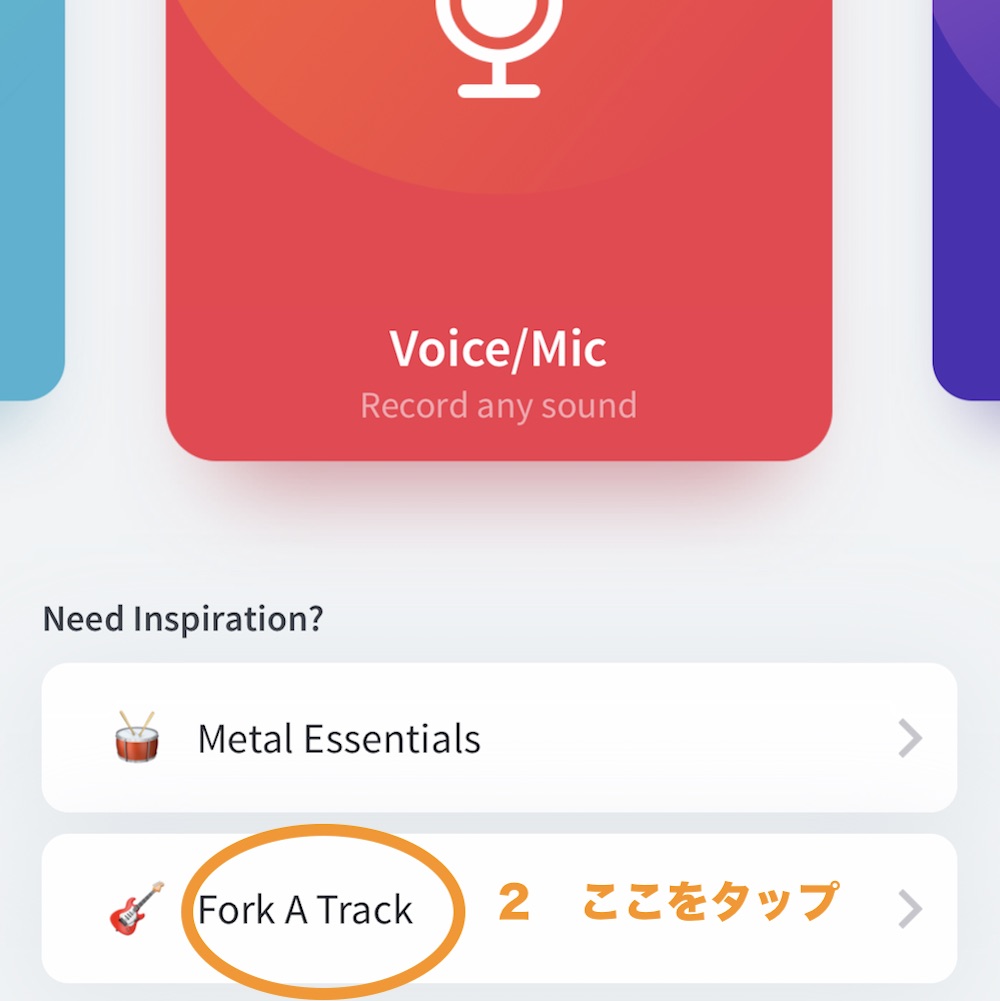
これでフォークしてある曲の一覧がでてきます。
Forkフォークは、Facebookのシェア、Twitterのリツイート、Instagramならリポストのようなものです。これが音楽でできてしまう訳ですからBandLabが音楽専用SNSと呼ばれるのも納得できると思います。
BandLabでは、自分の曲をフォークで公開することができます。そして、別の人はその曲に自分テイストを加えて、さらにフォークすることもできます。
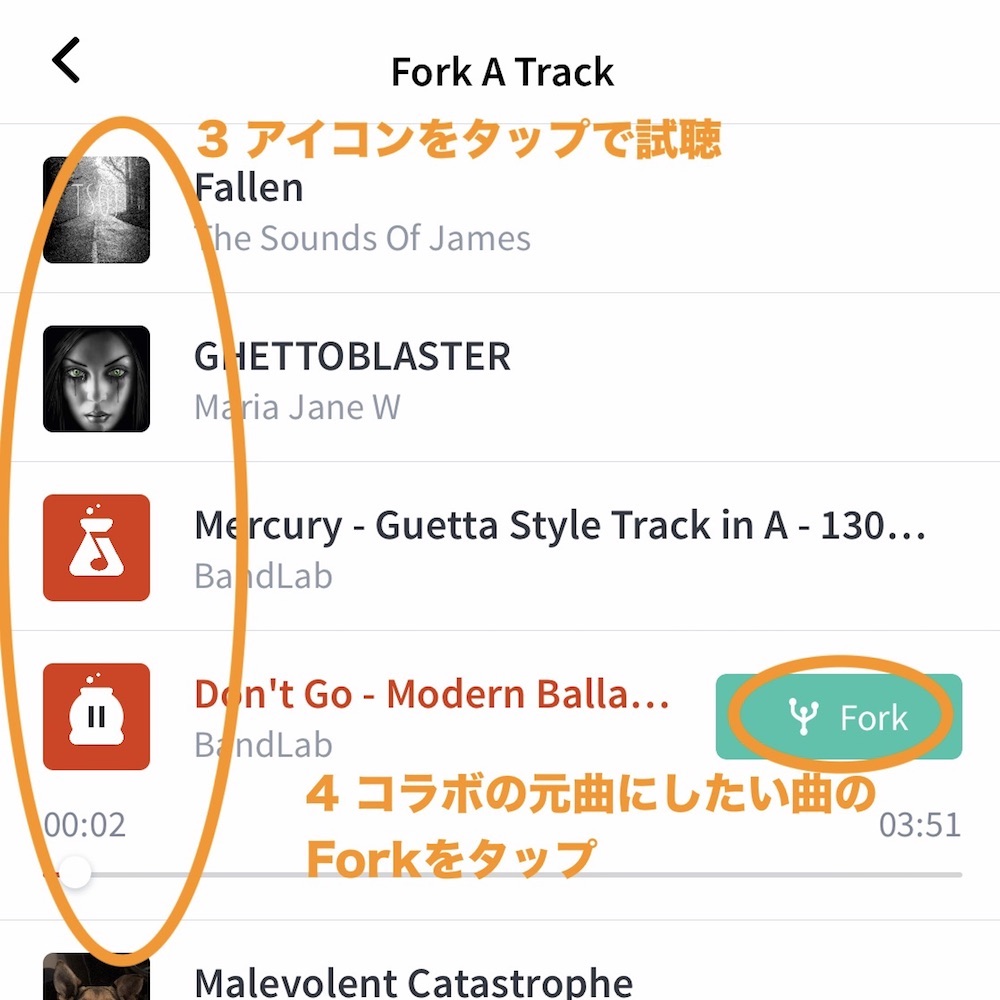
アイコンのタップでその曲が聴けます。気に入った曲をForkでフォークしましょう。1曲が長いものもありますので、曲の途中でタップして構いません。
※曲は1度は聴かないと、Forkボタンが表示されませんので、まずは一度出だしだけでも聴いてください。
ここではBandLab自身がフォークしている「Don’t Go – Modern Ballad in F# – 90 BPM」を使うことにします。このぐらいスカスカしている方がコラボしやすいです。
人の曲に自分テイストを加えるコラボの方法②MIDI音源を選ぶ
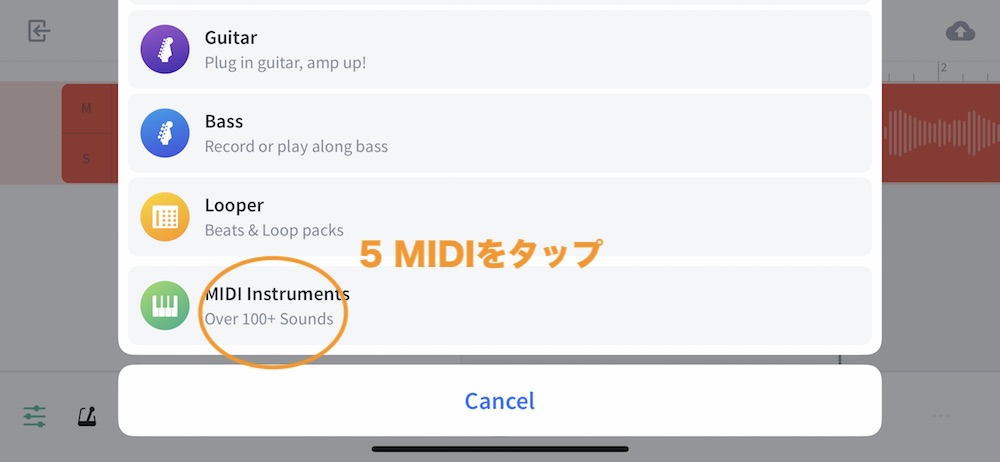
これは色々な楽器の音が入っているMIDI音源です。これでDTMやってるぞと胸を張って言える第一歩、それがMIDIです。
ここには、LibraryライブラリとDiscoverディスカバーがあります。ディスカバーをタップし、気に入ったMIDI音源を選び、ダウンロードするとライブラリに入ります。
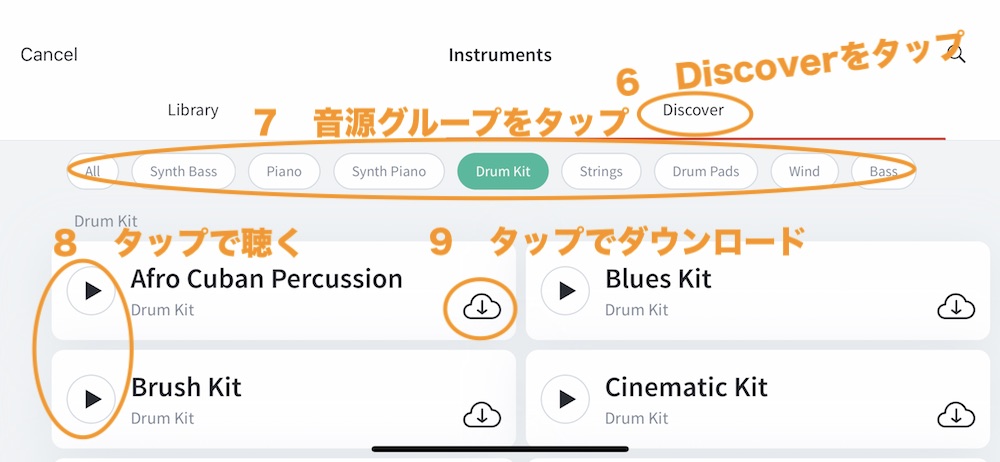
再生ボタンで全てのパートが一緒になったサンプルを聴くことができます。実際にはこの曲が丸ごとフォークした曲に入ってしまう訳ではなく、あくまで音源グループが入るだけです。この後フォークした曲にあわせて実際に演奏していきますので、安心してください。
ここでは、Afro Cuban Percussionを選びます。パーカッションはあまり原曲を邪魔せず適度なテイストをつけやすいので、お勧めです。
右下に○が表示され、全部が緑色になったらダウンロード完了です。
ダウンロードしたものはライブラリに入っていますので確認した後、音源をタップで選べば、その音源が使えるようになります。
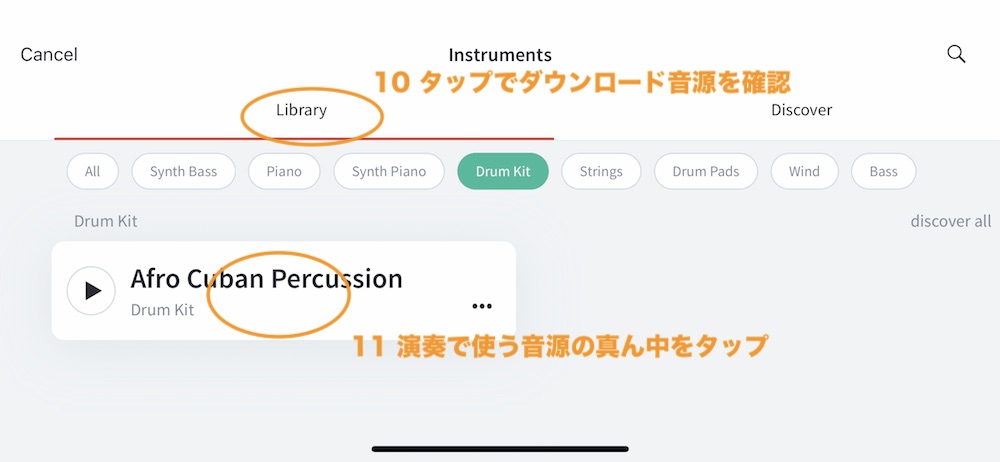
それぞれ音を聞いてみましょう。必ずしもアイコンにマッチした音がしないこともありますが、気にしないでください。
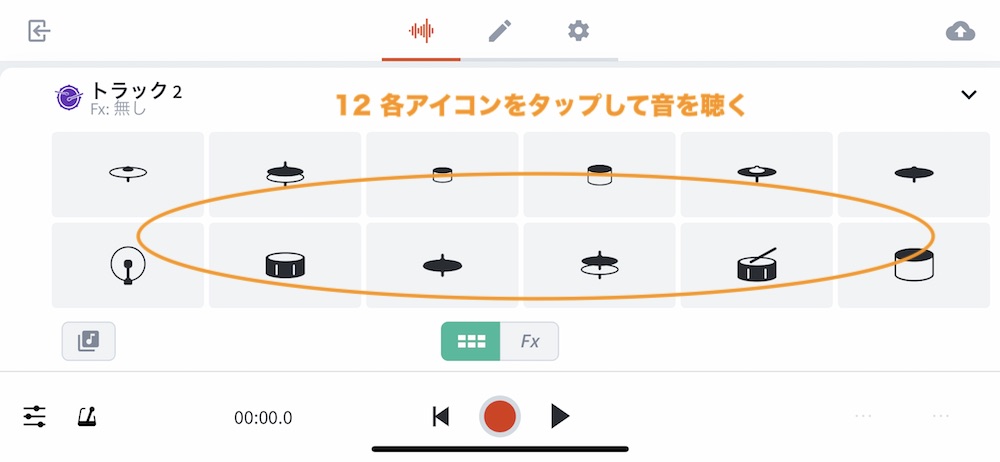
人の曲に自分テイストを加えるコラボの方法③練習する
では、いよいよ演奏をしてみます。まずは原曲にあわせて練習しましょう。
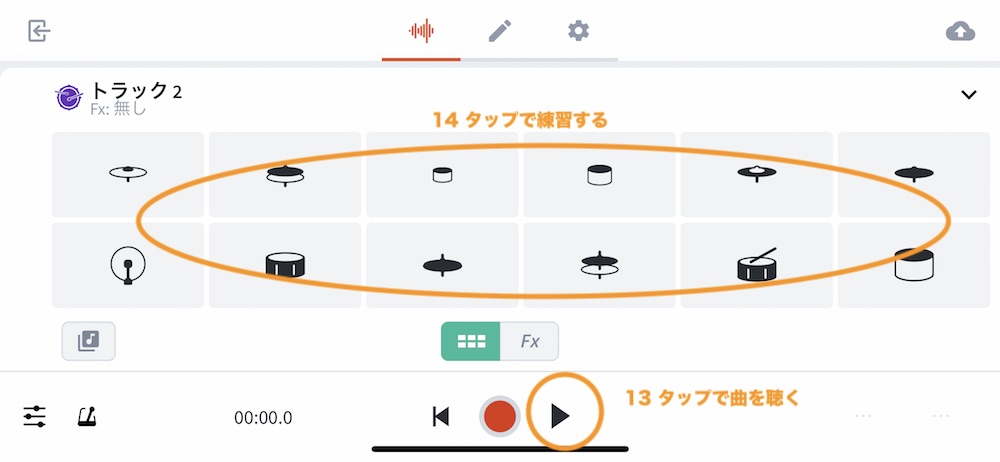
まずは何度か原曲を聴きながら、何秒のあたりでどのアイコンをタップするか決めていきましょう。紙にメモするなどしておくと便利ですよ。
大体の構想を練った後は練習をしましょう。曲を流しながら、それぞれのアイコンをタップして、練習を重ねていきます。録音ボタンを押さなければ録音はされませんので、何度でも練習することができます。
こういった指先での演奏に慣れていない人は、「ここでタップだ」と考えてからタップするので、一歩出遅れます。出遅れないように練習を重ねてください。
人の曲に自分テイストを加えるコラボの方法④演奏を録音する
練習が十分にできたら、いよいよ録音です。
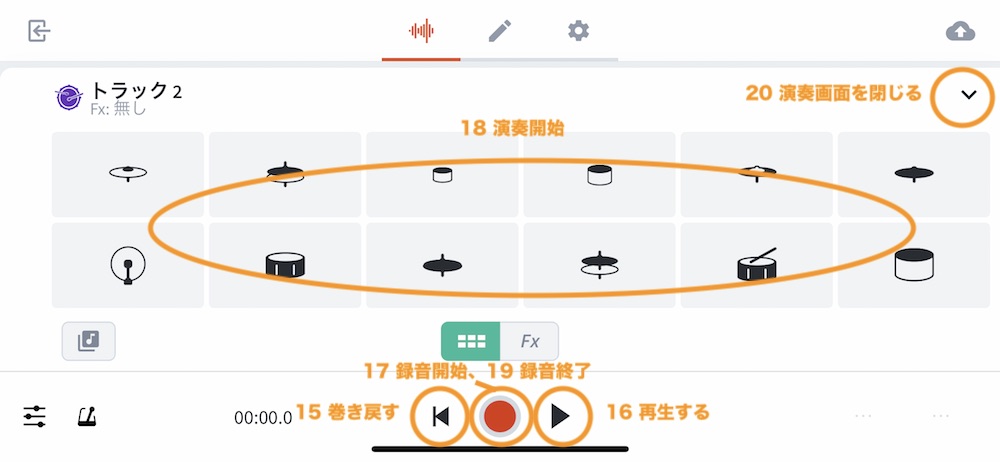
最初からボタンを押して曲の頭出しをした後、再生ボタンをタップします。これで原曲が流れます。それから演奏開始する前に録音ボタンを押し、演奏を開始します。
最初から一発でうまくいくことは狙わずに、ダメならもう一度やればいいやという気持ちで演奏しましょう。
録音していると思うと、つい息を止めてしまいますが、MIDI音源の録音をしているだけなので周囲の音は拾いません。リラックスして演奏してください。
演奏が終わったら、録音ボタンをもう一度押し、演奏を止めてください。
画面右上のアイコンをタップして、音源アイコン画面を閉じます。
原曲のImported Trackという欄と、今録音したトラック2という欄が見えるはずです。トラックというのは1回の録音で録音されたものと思ってください。今回トラック2には今MIDI音源であなたが演奏した音だけが入っています。Imported Trackとトラック2を一緒に再生するとコラボ曲が聴けます。
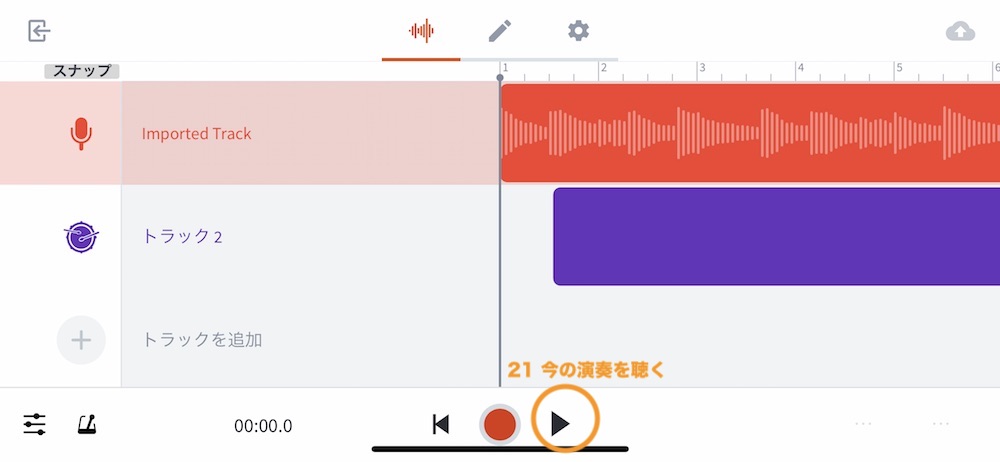
人の曲に自分テイストを加えるコラボの方法⑤コラボ曲を保存する
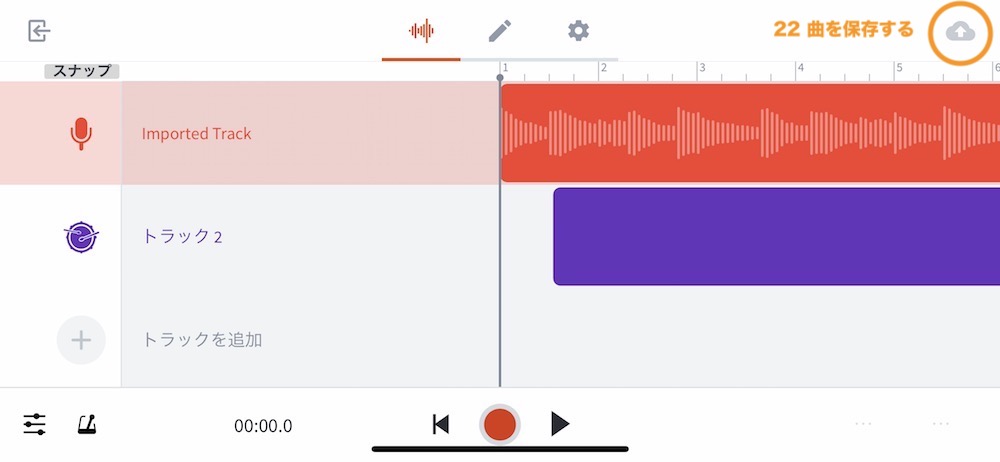
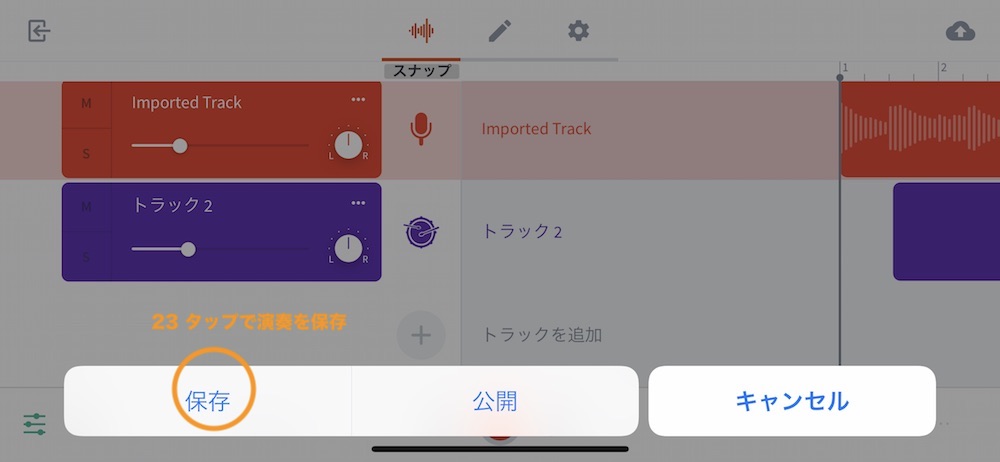
毎回保存ボタンを押すたびに新しいバージョンが保存されていくので、前に演奏したものを取っておきたい時にも大変便利です。
ただ、一度保存した後、変更していなければ再度保存することはできません。保存ができないということは、すでに保存しているよということなので、ご安心ください。
人の曲に自分テイストを加えるコラボの方法⑥コラボ曲を聴く
では早速聴いてみましょう。
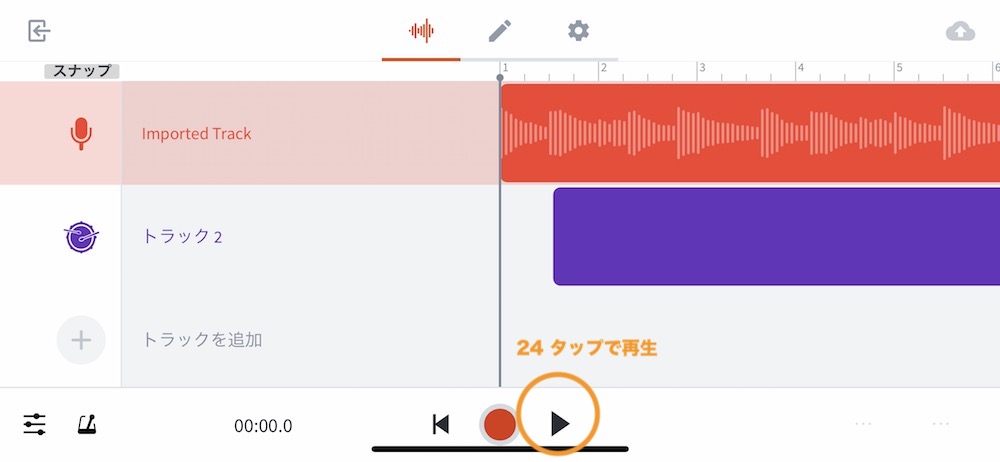
これで、コラボ曲は完成です。ですが、ちょっと手直ししたい場合は、一度トラックを消して、再度演奏を録音しましょう。
人の曲に自分テイストを加えるコラボの方法⑦トラックを消す
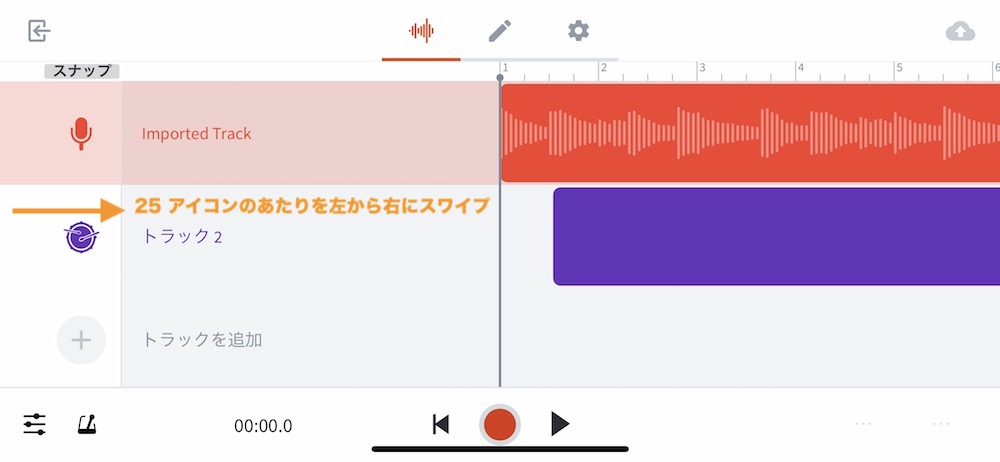
これで、それぞれのトラックのボリューム調節ができる画面に移動します。
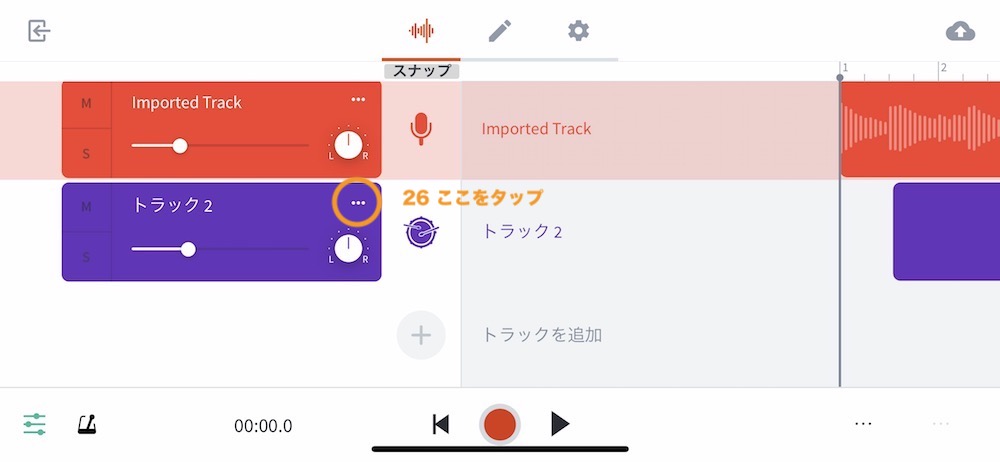
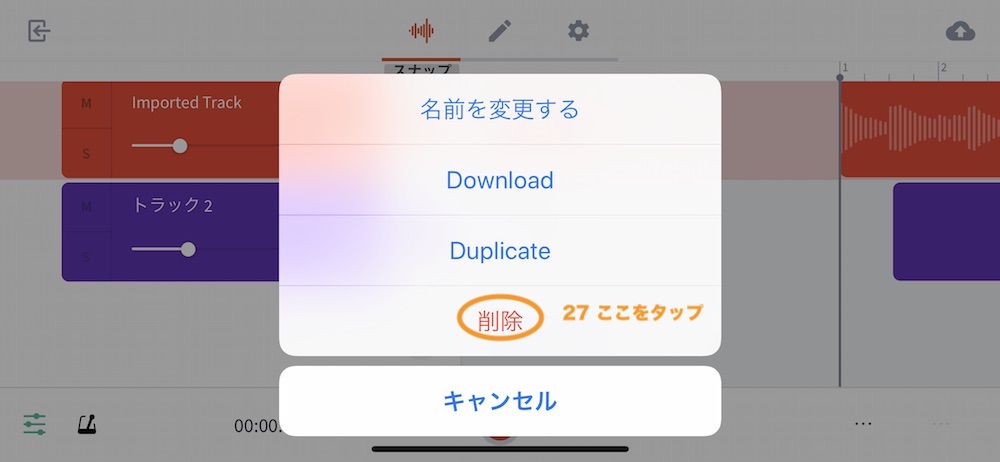
確認画面が出ずにすぐに削除されるので、タップの前によく考えてから削除してください。
この画面で、右から左にスワイプさせると、元の画面に戻ります。
人の曲に自分テイストを加えるコラボの方法⑧トラックを追加する
さらに別の音を入れたければトラックを追加します。
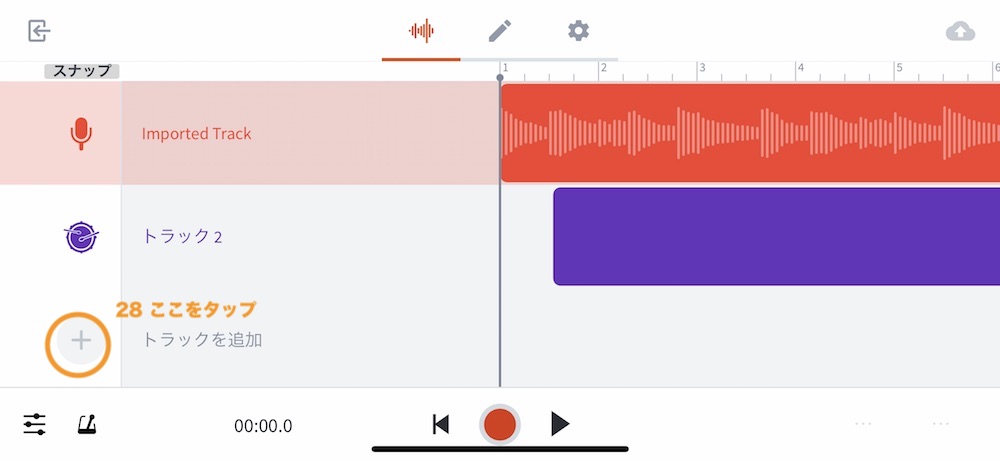
この後また手順5のMIDI Instrumentsを選ぶところから繰り返して行えば、最大12トラックまで録音することができます。
2−3,作った曲で世界デビューする方法
さぁ、とうとうコラボ曲ができましたね。ではここからいよいよ世界に進出していきしょう。待望の世界デビューです。
ちょっと待った!1つ注意して!
実は、世界デビューは、コラボ曲を保存するのとほとんど同じ方法で行います。ですから、保存した直後で何も変えていない状態では、世界デビューができないのです。
この場合は、1つトラックを追加して、何も録音せず、すぐにトラックを削除してください。人の曲に自分テイストを加えるコラボの方法の手順7と8を参考にしてください。
そして、保存ボタンがタップできる状態にしたら、準備OKです。
作った曲を世界に公開する方法
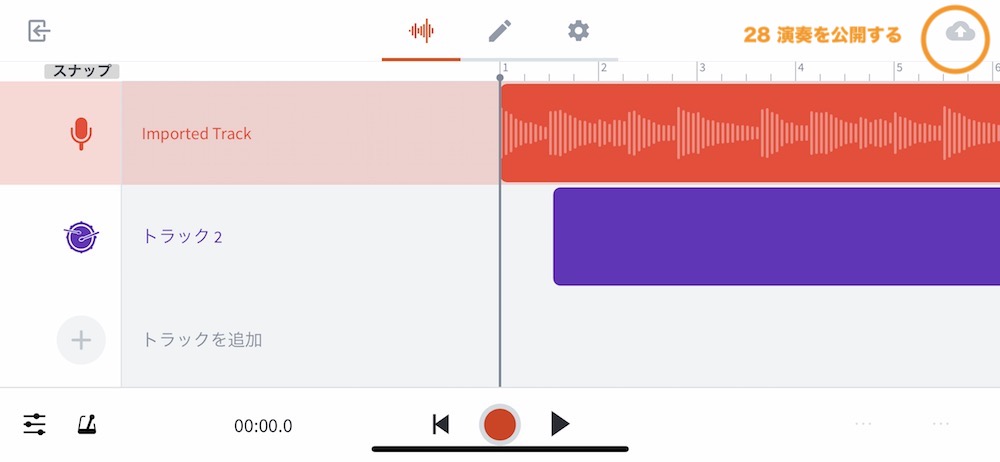
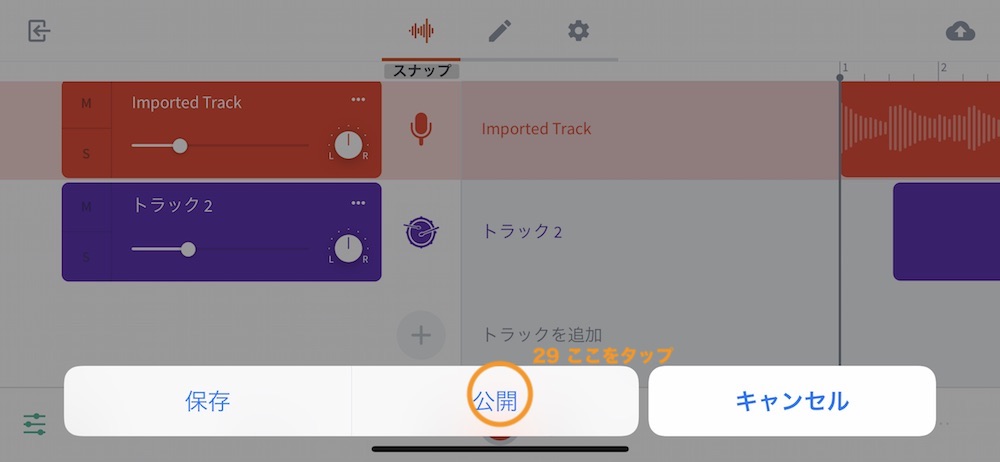
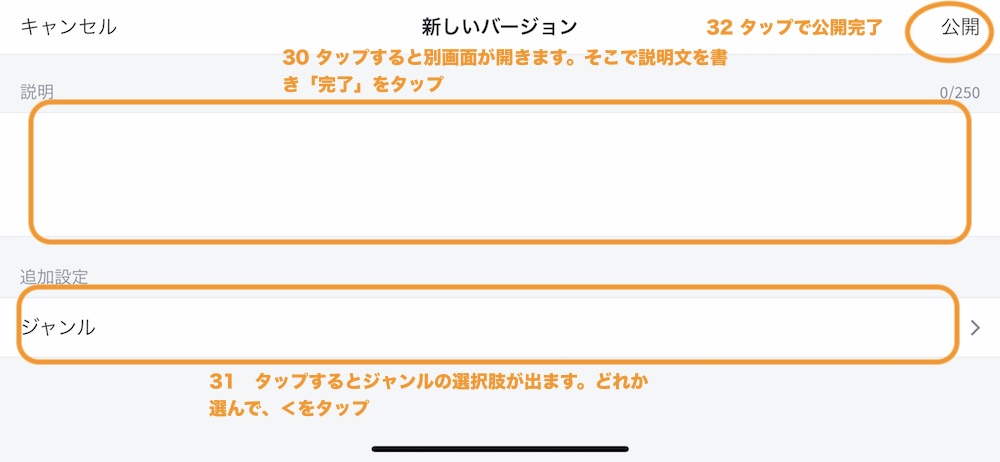
これで「新バージョンは公開されました」と表示が出たら公開完了です。
これであなたのコラボ曲が世界デビューしたことになります。
では、本当に世界デビューできているか確かめてみましょう。作曲モードを終わり、最初の画面で確認します。
作曲モードを終了する方法/作曲モードの再開方法
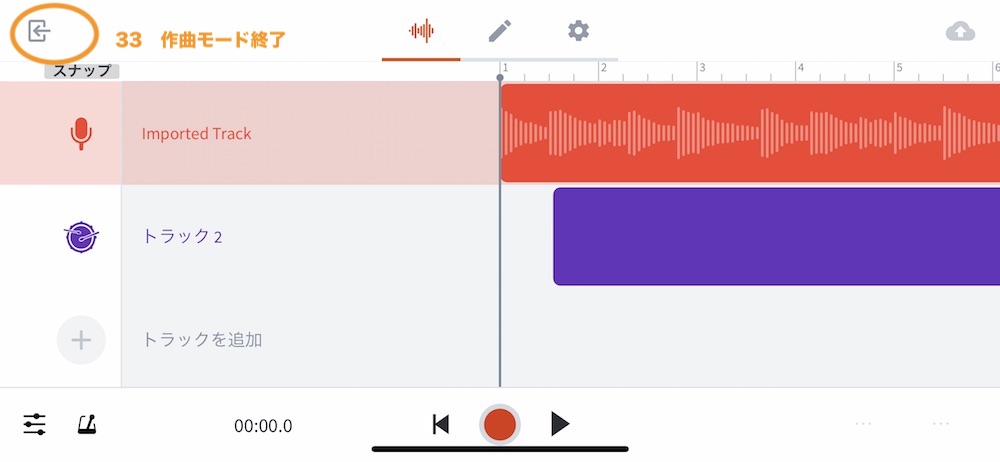
これで作曲モードが終了し、ライブラリ画面が表示されます。
手直ししたければ、曲をタップすると出てくる「開く」ボタンをタップすれば、また作曲モードに戻ります。
公開状況の確認方法
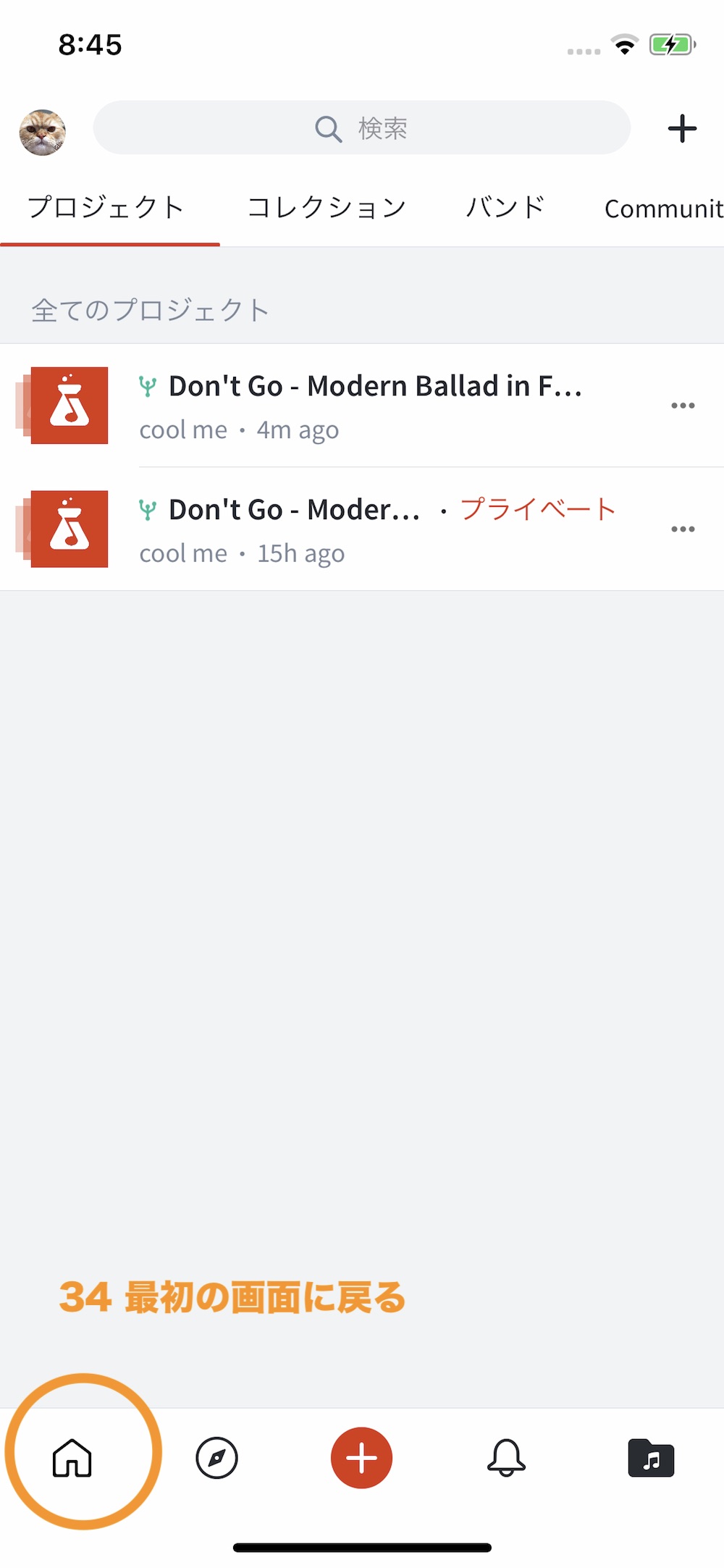
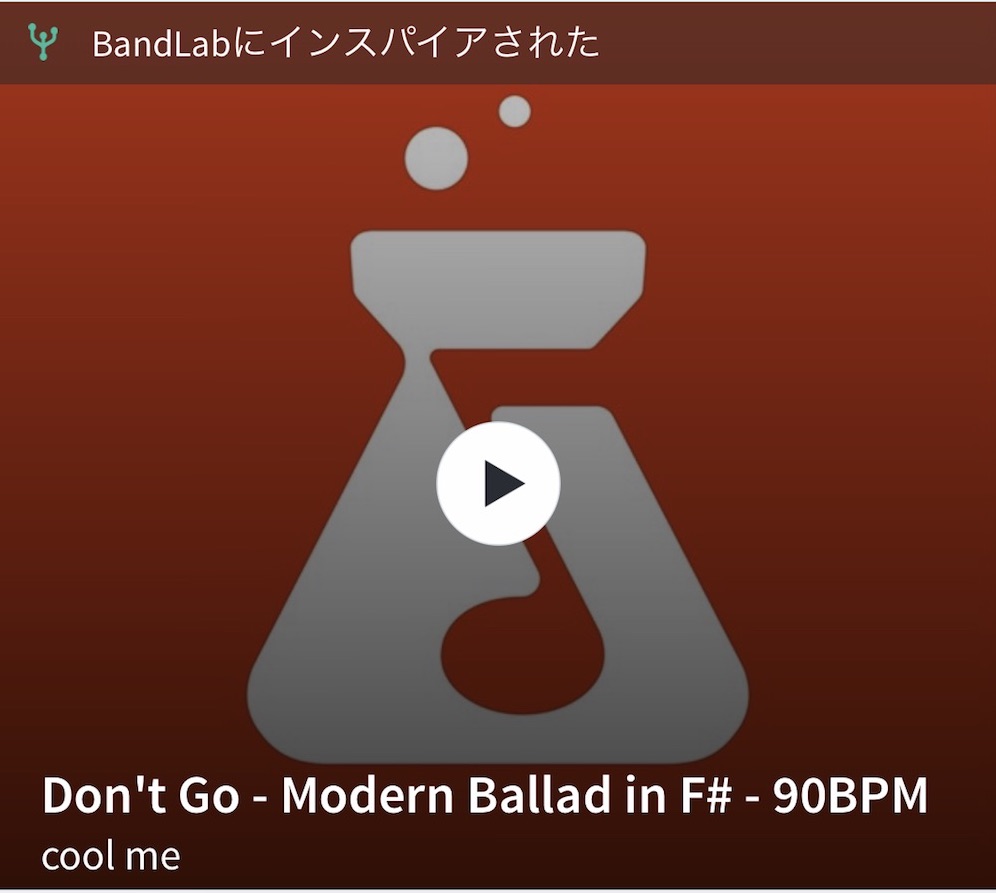
ご覧ください!今作ったばかりのコラボ曲が、リリースされています。この形で見えるということは、他のミュージシャンにも同じように見えるということなのです。
BandLabにインスパイアされたと書いてあるのは、フォークを使ってコラボしたということです。
ちゃんと、いいねのハートマークやコメント、⑮で自分のメッセージをつけたBandLabの投稿もできるようになっています。
ちなみに、今回作ったサンプル曲は以下のリンクで聴いていただけます。最初のトライで一発取りしているので、あまりクールではありませんが、よろしければ聴いてみてくださいね。
3,まとめ
今回は、スマホでDTMできる、CASIOのChordana TrackformerとChordana Composer、そしてBandLabを紹介しました。これらを使えば、まったく経験がなくても楽しく簡単に1曲作れ、数時間後にはピコ太郎のPPAPみたいに実際に世界デビューまでできてしまったので、びっくりしたのではないですか。
この記事でお知らせしたのはあくまで最初の一歩です。この先にはもっともっと楽しい世界が広がっています。
ただし、コラボ程度が自分の限界!次のステップとか全然無理!という方もいらっしゃるでしょう。そういう場合はプロに習うという手もありますよ。
一人で悩むよりプロのアドバイスを一言聴けば、目から鱗の発見もあります。
シアーミュージックではDTMコースを設けていて、無料体験レッスンもあります。DTMに興味を惹かれるなら一度体験してみてはいかがでしょうか?
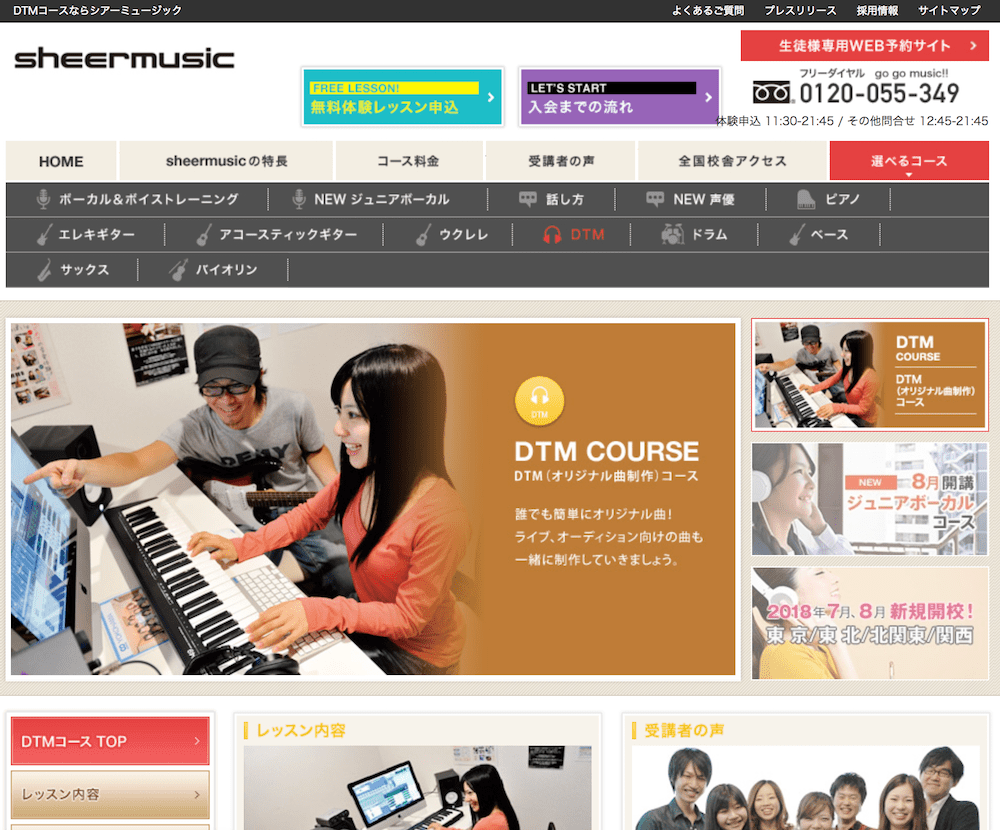
独学で進むにしろ、プロに習うにしろ、自分で曲を作るというのは本当に楽しいものです。ですから、今日体験したDTMに満足してしまわず、是非DTM道をもっともっと極めていってください。